تلعب إدارة الويب دورًا حيويًا في إدارة المواقع الإلكترونية والخوادم بفعالية. بدءًا من تكوين خوادم الويب إلى مراقبة الأداء وضمان الأمان، فهي تشمل جميع المهام الأساسية لتشغيل المواقع الإلكترونية بسلاسة. تعمل أدوات مثل Webmin على تبسيط هذه العمليات، مما يسهل على محترفي تكنولوجيا المعلومات والمبتدئين على حد سواء إدارة خوادم لينكس. في هذه المقالة، سنشرح ما هي إدارة الويب؟ كيفية تثبيت Webmin والوصول إلى واجهة إدارة الويب على VPS Ubuntu 20.04 .
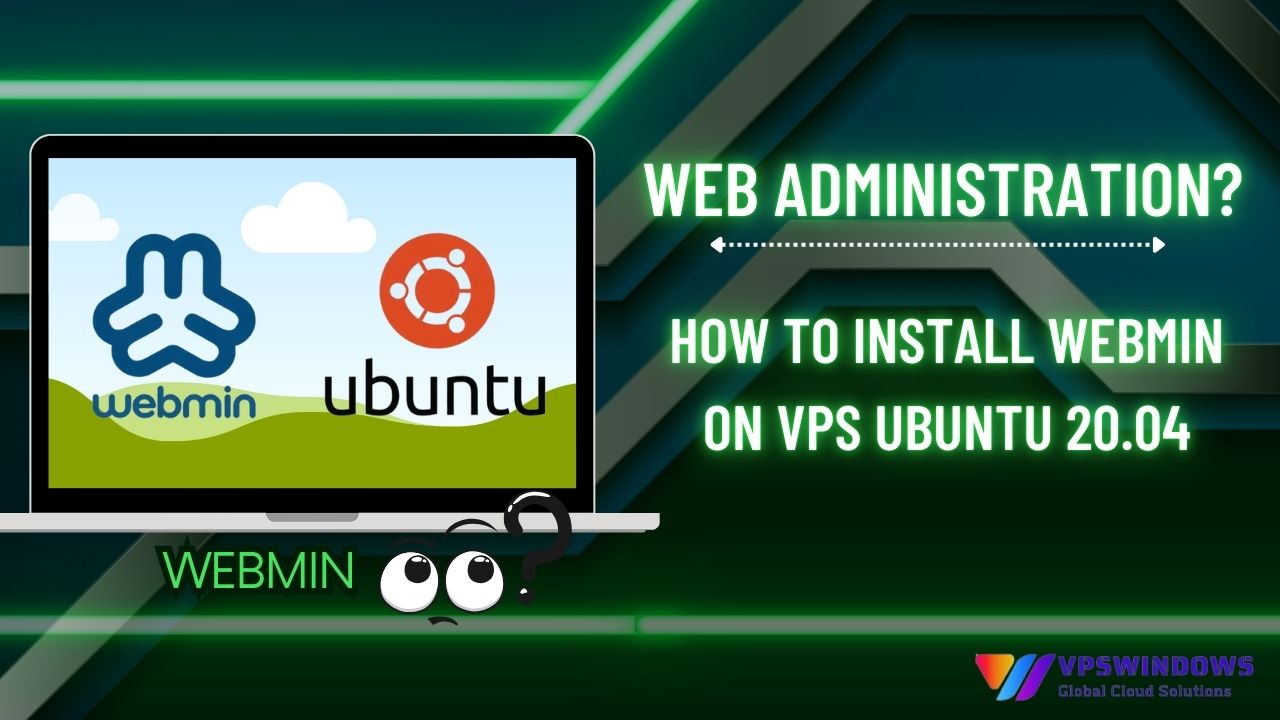
ما هي إدارة الويب؟
تتضمن إدارة الموقع الإلكتروني إدارة عمليات الموقع الإلكتروني ومراقبتها وتحسينها. وتشمل المسؤوليات الرئيسية ما يلي:
- تكوين خوادم الويب وصيانتها.
- إدارة قواعد البيانات.
- تثبيت وتحديث أنظمة إدارة المحتوى (CMS).
- مراقبة الأداء واستكشاف الأخطاء وإصلاحها.
- ضمان أمان الموقع الإلكتروني.
مع تقدم التكنولوجيا، طُوِّرت أدوات مثل Webmin لتبسيط مهام إدارة الويب، حتى لمن لا يملكون معرفة تقنية عميقة.
ما هو Webmin؟
Webmin هو برنامج مجاني ومفتوح المصدر لإدارة الويب يتيح لك إدارة أنظمة خوادم لينكس من خلال واجهة رسومية على المتصفح. يقدم Webmin ميزات مثل:
- إدارة الملفات والدليل.
- مراقبة موارد النظام (وحدة المعالجة المركزية وذاكرة الوصول العشوائي واستخدام القرص).
- إدارة قواعد بيانات MySQL أو PostgreSQL.
- إدارة حسابات المستخدمين والأمان.
كيفية تثبيت Webmin على VPS Ubuntu 20.04
اتبع الخطوات المفصلة أدناه لتثبيت Webmin على خادم خاص افتراضي خاص يعمل بنظام Ubuntu 20.04.
-
تسجيل الدخول إلى الخادم الافتراضي الخاص وتحديث النظام
أولاً، قم بتسجيل الدخول إلى الخادم الخاص الافتراضي الخاص وقم بتحديث النظام لضمان بيئة تثبيت مثالية. إذا لم يكن لديك VPS، قم بشرائه من هنا. استخدم الأمر التالي:
sudo apt update && sudo apt upgrade –y

-
إضافة مستودع Webmin
بما أن Webmin غير مُضمَّن في مستودعات Ubuntu الافتراضية، فأنت بحاجة إلى إضافة مستودعه يدويًا:
sudo apt install wget -y
wget -qO- https://download.webmin.com/jcameron-key.asc | sudo apt-key add -
sudo sh -c 'echo "deb http://download.webmin.com/download/repository sarge contrib" > /etc/apt/sources.list.d/webmin.list'

-
تثبيت Webmin
بعد إضافة المستودع، قم بتثبيت Webmin باستخدام الأوامر التالية:
sudo apt update
sudo apt install webmin –y
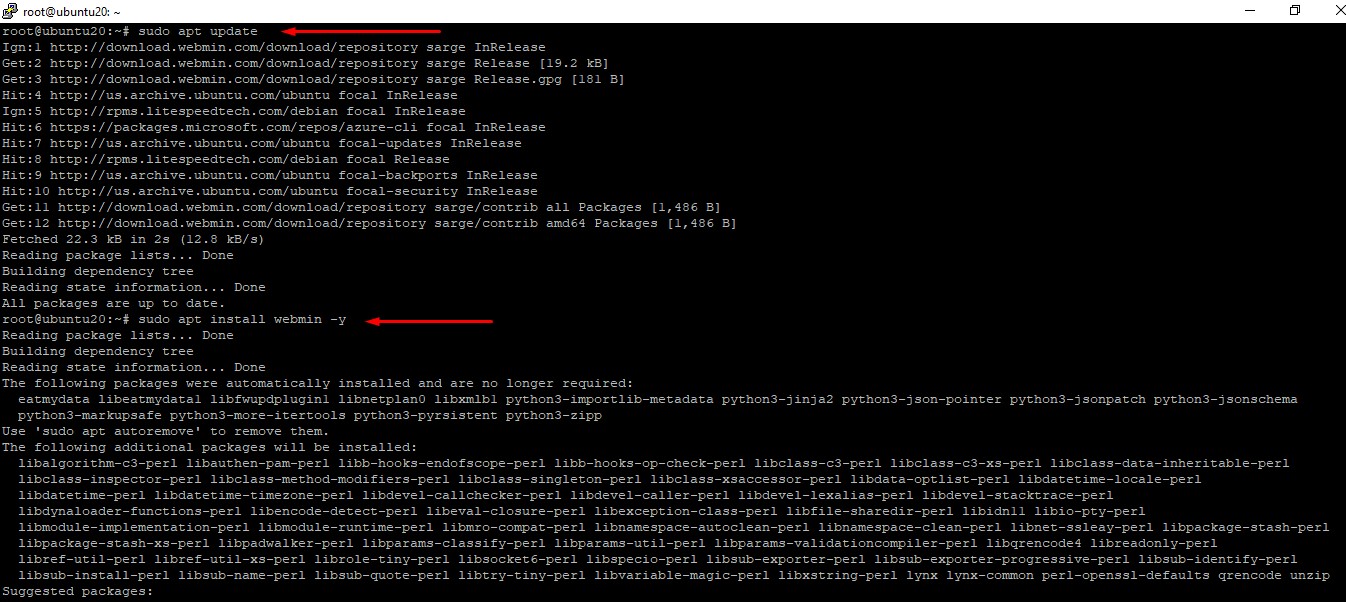
-
التحقق من حالة خدمة Webmin
بمجرد اكتمال التثبيت، تحقق من تشغيل خدمة Webmin:
sudo systemctl status webmin

-
تكوين جدار الحماية
يستخدم Webmin المنفذ 10000 بشكل افتراضي. اسمح لهذا المنفذ من خلال جدار الحماية:
sudo ufw allow 10000
sudo ufw reload
كيفية الوصول إلى واجهة إدارة Webmin
بعد الانتهاء من التثبيت، يمكنك الوصول إلى واجهة Webmin عبر متصفح الويب:
-
ابحث عن عنوان IP الخاص الافتراضي الخاص بك
استخدم الأمر التالي للعثور على عنوان IP الخاص بخادمك:
ip a
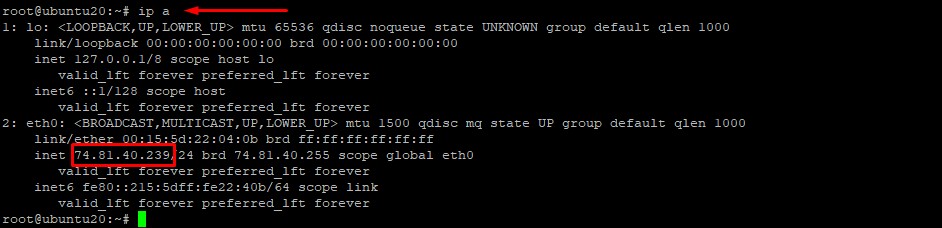
بدلاً من ذلك، استخدم عنوان IP الذي يوفره لك موفر خدمة الخادم الافتراضي الخاص.
-
الوصول إلى واجهة Webmin
افتح متصفحك وأدخل عنوان URL التالي:
https://<vps-ip>:10000
على سبيل المثال: https://74.81.40.239:10000
-
تسجيل الدخول إلى Webmin
- استخدم اسم المستخدم الجذر وكلمة مرور الخادم الخاص بك.
- بمجرد تسجيل الدخول، يمكنك البدء في إدارة نظامك.
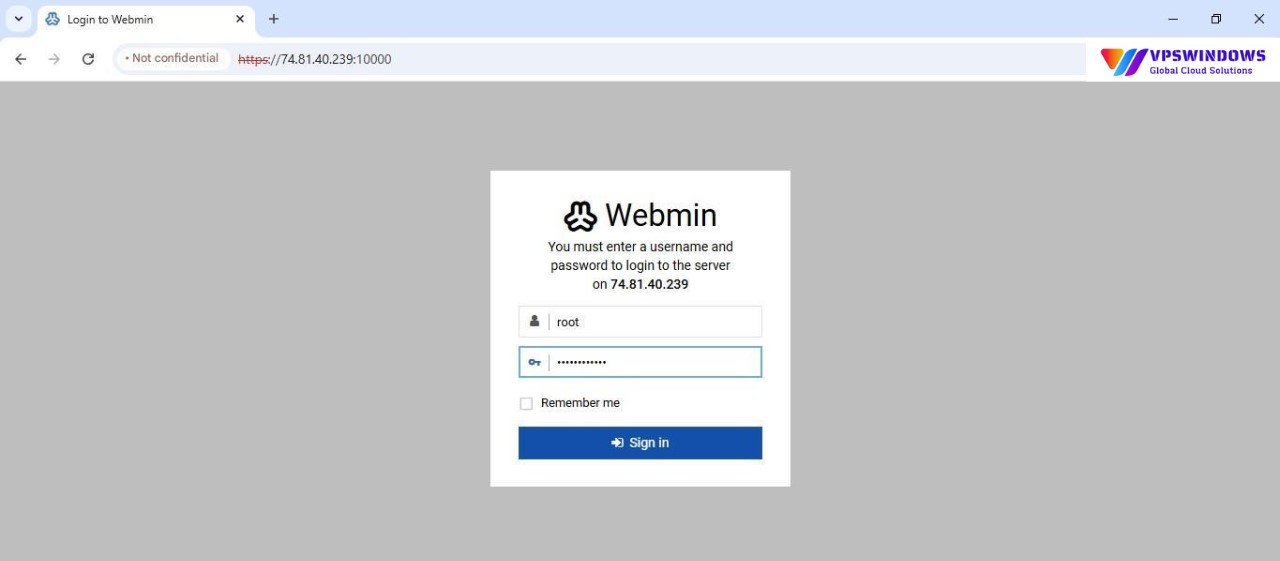
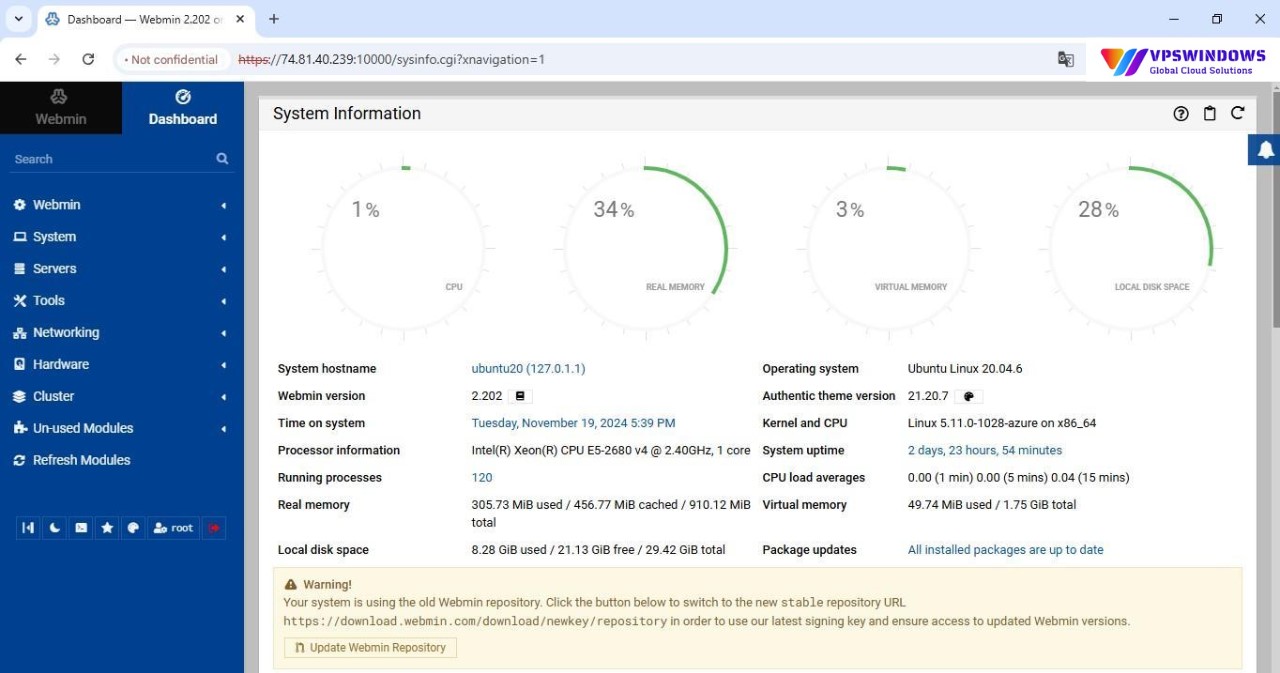
فوائد استخدام Webmin
- سهل الاستخدام: يتميز Webmin بواجهة سهلة الاستخدام، مما يسهل أداء المهام الإدارية.
- موفر للوقت: يقلل من تفاعلات سطر الأوامر، وهو مناسب لمن هم أقل دراية بنظام لينكس.
- ميزات متعددة الاستخدامات: يدمج Webmin وظائف الإدارة المختلفة مثل التعامل مع قواعد البيانات، وإدارة المستخدمين، ومراقبة الموارد.
الاعتبارات الرئيسية عند استخدام Webmin
- الأمن:
- استخدم دائمًا HTTPS لتشفير البيانات المرسلة.
- قم بتغيير كلمة المرور الافتراضية إلى كلمة مرور قوية وآمنة فور التثبيت.
- النسخ الاحتياطية المنتظمة: تأكد من وجود نسخة احتياطية كاملة قبل إجراء تغييرات كبيرة على نظامك.
- مراقبة الموارد: تحقق بانتظام من وحدة المعالجة المركزية وذاكرة الوصول العشوائي واستخدام القرص للحفاظ على الأداء الأمثل.
الخاتمة
Webmin هي أداة قوية تبسط إدارة الويب على VPS Ubuntu 20.04. مع الإرشادات المفصلة الواردة في هذه المقالة، ستفهم ما هي إدارة الويب؟ كيفية تثبيت Webmin والوصول إلى واجهة إدارة الويب على VPS Ubuntu 20.04 إذا واجهت أي مشاكل أثناء تثبيت أو استخدام VPS، فلا تتردد في الاتصال بنا للحصول على المساعدة! بالتوفيق!




